5KPlayer > Video und Musik abspielen > MKV-Player
Geschrieben von: Jason | Letzte Aktualisierung - 09 august 2019
Da MKV-Dateien einen bestimmten MKV-Player benötigen, um ihre hochqualifizierten Bilder und exquisiten Sounds zu präsentieren, ist es die erste Aufgabe, ein solches Programm zu finden, wenn Sie HD MKV-Videodateien abspielen möchten. 5KPlayer, der speziell entwickelte kostenlose MKV-Videoplayer, der perfekt mit Windows (7, 8, 10, etc.) und Mac (OS Mojave) kompatibel ist, ist genau das Richtige für die Wiedergabe von MKV-Dateien auf Ihrem Mac und PC. Er kann helfen, MKV-Videos/Dateien, MKA, MKS und MK3D in jeder Auflösung wiederzugeben, einschließlich HD-MKV-Videos, 4K-MKVVideos und MKV-Videos mit 1920 x 1080, 1280 x 720, etc. Es ist nicht erforderlich, das Codec-Paket zu installieren. Es ist nicht erforderlich, Videoformate zu konvertieren. Mit diesem kostenlosen MKV-Fileplayer können Sie alles bequem und ohne lästige Vorarbeiten abspielen.
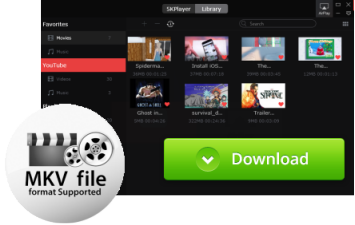
Sie müssen den MKV-Player 5KPlayer verwenden, um MKV-Videos einschließlich HD- Mehrspur-MKV-Filme mit mehreren Soundtracks, Untertiteldateien und auch 4K-8KUHD-Videos, 360-Grad-Videos, 1080p-Dateien, MP3-AAC-Musik usw. auf Ihrem Mac und Windows-PC kostenlos wiederzugeben. Es ist 100% kostenlos und extrem einfach zu bedienen, ohne Viren oder Plugins. Kostenloser Download unten: ↓↓↓
Inhalt:
1. Wiki - MKV
2. Warum ist 5KPlayer der beste kostenlose MKV-Player unter Windows 7/10?
3. Top 3 MKV Videoplayer Bewertung
4. Wie spielt man MKV-Dateien über den besten kostenlosen MKV-Player ab?
Um einen geeigneten MKV-Player zu finden, müssen Sie möglicherweise einige Grundlagen dieses Formats erlernen: *.mkv ist eine Dateinamenerweiterung für das Matroska Multimedia-Containerformat. Es handelt sich um ein offenes, zukunftsorientiertes Videodateiformat, das für High-Definition-Videos im Internet immer beliebter wird, und Matroska hat sich auch zu einem universellen Format entwickelt, um hochauflösende Multimedia-Inhalte wie HD-Filme und TV-Shows zu speichern, da es in der Lage ist, verschiedene Videos, Audio, Bilder, Untertitel und mehr in einer einzigen Datei zu kapseln, um so MKV-Dateien, MKA-, MKS-, MK3D-Dateien bzw. MKV-Dateien zu erzeugen und gleichzeitig einen professionellen MKV-Medienplayer für eine erfolgreiche Wiedergabe zu benötigen.
Die meisten Windows- und Android-Geräte unterstützen jedoch keine MKV-Dateien, selbst einige bekannte Mediaplayer wie der VLC Media Player scheitern daran, und der Windows Media Player kann MKV-Videos nicht ohne MKV-Codec für WMP wiedergeben. Wenn Sie MKV-Dateien erfolgreich wiedergeben möchten, ohne sich mit mühsamen Codecs zu beschäftigen, müssen Sie daher einen MKV-Datei-Player eines Drittanbieters installieren. Allerdings könnte ein kostenloser MKV-Videoplayer namens 5KPlayer ein beliebter Player sein und Ihre Anforderungen erfüllen.
5KPlayer ist ein neuer, multifunktionaler, kostenloser MKV-Videoplayer, der speziell für die freie Wiedergabe von MKV-Dateien und anderen Mainstream-Videoformaten wie AVI MP4 WMV AVCHD MOV entwickelt wurde. Wenn Ihre bevorzugten Video-Streaming-Plattformen ihre HD-Inhalte in Matroska austeilen, werden Sie mit dem 5KPlayer, der auch 8K 4K UHD-Dateien und MP3-AAC-Musik wiedergibt, nichts falsch machen. Dank der übersichtlichen Benutzeroberfläche können Anwender aller Erfahrungsstufen MKV-Dateien problemlos und ohne Kopfschmerzen abspielen. Sie können den MKV-Player mit Leichtigkeit bedienen, egal ob Sie Anfänger oder erfahren sind.
![]() Die Codec-Reichweite spielt eine große Rolle, und für 5KPlayer mit viel Muskeln, überschreitet sie leicht die Grenzen ihrer Vorgänger. Jetzt, da wir bereits wissen, dass MKV-Dateien ein oder mehrere Videos, Audio- und Untertitelspuren in eine kompakte Einheit packen können, ist es wichtig, sicherzustellen, dass Ihr Datei-Player sie alle lesen kann. Bis zu diesem Punkt ist der kostenlose und umfassende 5KPlayer der beste MKV-Datei-Player, den Sie nicht bereuen werden.
Die Codec-Reichweite spielt eine große Rolle, und für 5KPlayer mit viel Muskeln, überschreitet sie leicht die Grenzen ihrer Vorgänger. Jetzt, da wir bereits wissen, dass MKV-Dateien ein oder mehrere Videos, Audio- und Untertitelspuren in eine kompakte Einheit packen können, ist es wichtig, sicherzustellen, dass Ihr Datei-Player sie alle lesen kann. Bis zu diesem Punkt ist der kostenlose und umfassende 5KPlayer der beste MKV-Datei-Player, den Sie nicht bereuen werden.
![]() Wie man MKV-Dateien unter Windows 7 abspielt, wird häufiger gefragt als unter Windows 10, da Microsoft im Jahr 2015 die Unterstützung für den Matroska-Codec unter Windows 10 auf Betriebssystemebene angekündigt hat. Ohne Systemkompatibilität kann ein robuster MKV-Player Ihr Rätsel umgekehrt lösen, dank des integrierten universellen Codec-Pakets, das von Windows 7/8.1/10 bis Vista funktioniert.
Wie man MKV-Dateien unter Windows 7 abspielt, wird häufiger gefragt als unter Windows 10, da Microsoft im Jahr 2015 die Unterstützung für den Matroska-Codec unter Windows 10 auf Betriebssystemebene angekündigt hat. Ohne Systemkompatibilität kann ein robuster MKV-Player Ihr Rätsel umgekehrt lösen, dank des integrierten universellen Codec-Pakets, das von Windows 7/8.1/10 bis Vista funktioniert.
Da der standardmäßige Player Windows Media Player für Windows und QuickTime Player für Mac OS die Erwartungen der Benutzer an die MKV-Videowiedergabe nicht erfüllt hat, müssen Sie einen leistungsstarken MKV-Player eines Drittanbieters auswählen. Hier unten ist eine Übersicht über die besten kostenlosen MKV-Datei-Player, die Sie berücksichtigen sollten, um alle Ihre MKV-Dateien wiederzugeben. Die Überprüfung konzentriert sich auf die Medientypen von MKV (Video/Audio/Untertitel-Codec), die sie unterstützen, sowie auf MKV-Wiedergabeprobleme, die diese MKV-Videoplayer normalerweise erfüllen. Werfen Sie einen Blick darauf, falls Sie auf den falschen MKV-Videoplayer stoßen.
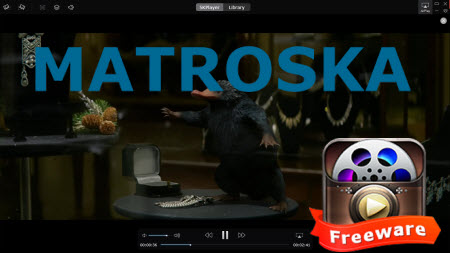
Nr. 1 5KPlayer - Kostenloser, All-in-One MKV-Dateispieler.
Mit dem integrierten MKV-Codec unterstützt der 5KPlayer alle Arten von MKV-Dateien mit unterschiedlichen V/A-Codecs und Untertitel-Codecs, egal ob 4K oder HD. Zusätzlich zur Wiedergabe von MKV-Video auf Mac und PC verfügt 5KPlayer über eine Reihe von zusätzlichen Funktionen, die diesem besten kostenlosen MKV-Videoplayer mehr Kredit einbringen:
1. Kostenloser Download von MKV-Filmen in 720P 1080P 4K von über 300 Online-Videoseiten.
2. Konvertieren Sie MKV-Video in MP3, extrahieren Sie hochwertige Filmsoundtracks in MP3.
3. Mit der Bonusfunktion der Umwandlung von MKV in MP4 ermöglicht es Ihnen der 5KPlayer, MKV-Videos kostenlos abzuspielen

Nr. 2 VLC Media Player - Robuster Open Source MKV-Player für MKV-Anwendungen
VLC Media Player ist ein bekannter Multiformat-Videoplayer. Normalerweise sollte dieser MKV-Mediaplayer keine Probleme bei der Wiedergabe von MKV-Dateien haben, da er die MKV-Videowiedergabe ohne Installation des Codecs nativ unterstützt.
Manchmal jedoch, wenn VLC auf H.265-kodierte MKV-Dateien trifft, dann kann VLC MKV nicht abspielen und führt oft zu Abstürzen des MKV-Players. Bei der Lösung dieses Problems ist der einfachste Weg, den VLC Media Player mit dem besten VLC alternativen 5KPlayer auszuwechseln, aber wenn Sie ein hartnäckiger VLC-Fan sind, können Sie genauso gut versuchen, H.265 in H.264 zu konvertieren, und dann sollten Sie MKV-Dateien mit VLC problemlos abspielen können.
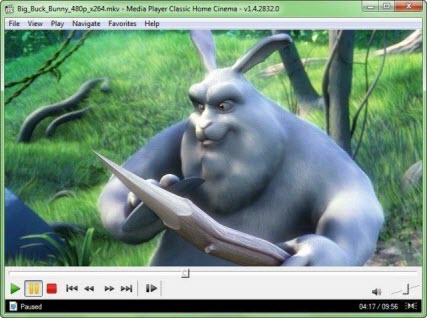
Nr. 3 Media Player Classic - MKV Video Player für Windows
Media Player Classic Home Cinema ist ein weiterer am häufigsten heruntergeladener MKV-Datei-Player unter Windows. Aber leider hat der neueste Media Player Classic für Windows 10 Probleme, eingebettete MKV-Untertitel beim Betrachten von MKV-Dateien anzuzeigen. Nicht nur die MKV-Wiedergabe, auch Probleme wie Video ohne Ton, kein Bild und MPC-Greenscreen treten beim Abspielen anderer Mediendateien ständig auf. Natürlich ist die Hauptursache für dieses Problem auf den Mangel an MKV-Codec von Media Player Classic zurückzuführen, Sie können Media Player Classic Codec-Paket auf Ihrem Computer herunterladen und installieren und wahrscheinlich MPC erneut installieren, um zu versuchen, diese Probleme zu lösen. Oder Sie können das detaillierte Tutorial von Media Player Classic ansehen, das das gelöste MKV-Problem nicht wiedergibt, um jedes Problem entsprechend zu lösen.
| Dateityp | 5KPlayer | VLC Media Player | Media Player Classic | Elmedia Player | GOMPlayer |
|---|---|---|---|---|---|
| HEVC/H.265 (.mkv) | Y | - | Y | Y | - |
| H.264/MPEG-4 AVC (.mkv) | Y | Y | Y | Y | Y |
| Matroska Video (.mkv) | Y | Y | Y | Y | Y |
| MKV-Audiodatei (.mka) | Y | Y | - | Y | Y |
| MKV Untertiteldatei (.mks) | Y | Y | - | Y | - |
| 4K-Video | Y | - | Y | Y | - |
Frage - "Warum sollten Sie einen MKV-Player mit nativer MKV-Unterstützung herunterladen?"
- Was ich nur sagen kann, ist, es wird dich vor vielen Problemen retten:
Eine native Allround-MKV-Codec-Unterstützung im MKV-Player kann einerseits helfen, das Herunterladen von Tonnen von alten, unvollständigen, defekten, fehlerhaften oder instabilen MKV-Codecs oder Codec-Paketen von Drittanbietern zu vermeiden, die sich gegenseitig überlappen und Ihren Computer belasten könnten. Es kann andererseits garantieren, dass keine Codec-Pack-Konflikte aufgrund von Massen-Downloads von MKV-Codecs entstehen. Ein effizienter MKV-Videoplayer verfügt immer über ein gut angepasstes Komplettpaket an MKV-Decodern und hält Ihre Codecs durch regelmäßige Updates und Selbsterkennung auf dem neuesten Stand. 5KPlayer deckt im Allgemeinen alle MKV-Codecs ab, einschließlich der neuesten VP8 VP9-Codecs, die normalerweise in MKV und WebM für UHD-Videos enthalten sind.
Die MKV gewinnt an Bedeutung, wenn es darum geht, unbegrenzt viele Video-Audios in exzellenter Qualität zu speichern, gleichzeitig aber relativ wenig Speicherplatz und eine hocheffiziente Bandbreitenauslastung zu benötigen. Wenn Ihr Player das MKV-Format und die relevanten Codecs nicht unterstützt, ist es an der Zeit, ihn durch den Download des besten kostenlosen MKV-Players zu ersetzen:
Ab sofort sind Sie beim How-to-Guide für 5KPlayer MKV-Wiedergabe, MKV-Konvertierung, MKV-Streaming und Windows 7 MKV-Fehlerbehebung angelangt. Laden Sie diesen besten MKV-Player kostenlos herunter und starten Sie ihn zuerst, bevor Sie eines der folgenden Tutorials auswählen, das Sie durch den Tunnel führt.
1. MKV-Dateiwiedergabe: Importieren einer MKV-Datei zum Abspielen
5KPlayer unterstützt drei MKV-Dateierkennungsportale:
a. Ziehen Sie die MKV-Datei per Drag & Drop in das Hauptfenster;
b. Klicken Sie auf "Video", um eine MKV-Mediadatei zu durchsuchen;
c. Cliquez sur "Vidéo" pour parcourir un fichier multimédia MKV;
Dieser kostenlose MKV-Datei-Player reagiert sofort auf Ihre Anweisung und spielt das MKV-Video in Sekundenschnelle ab.
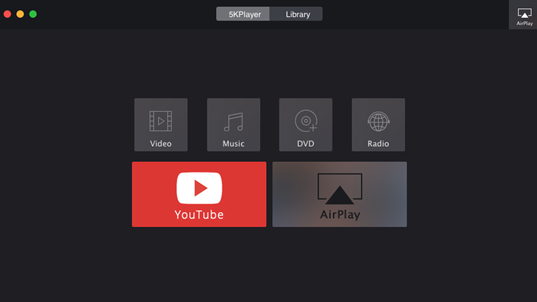
2. Download MKV in MP3/MP4 konvertieren
Ein MKV-Datei-Player mit MKV-Datei-Download konvertieren Dienstprogramm ist sicherlich das, was Sie versuchen sollten.
a. Besuchen Sie mehr als 300 Online-MKV-Videoseiten und kopieren Sie die URL des MKV-Videos, das Sie herunterladen möchten.
b. Klicken Sie auf die YouTube-Taste im Hauptfenster, klicken Sie auf Analyse.
c. Klicken Sie auf die Schaltfläche "Download", um die MKV-Datei zu speichern. Sie können das gewünschte Downloadformat und die gewünschte Auflösung wählen, indem Sie auf das Zahnradsymbol für die Voreinstellung tippen, um die ursprünglich Nicht-MKV-Dateien direkt als MKV zu speichern.
Um MKV in MP3/ACC oder MP4 zu konvertieren, suchen Sie einfach zuerst das Video in der Bibliothek und klicken Sie auf die Dropdown-Box "Convert".
Für fortgeschrittenere MKV-Konvertierungszwecke sollten Sie einen professionellen MKV-Videokonverter für Mac/PC erwerben.

3. MKV-Streaming für die gemeinsame Nutzung mehrerer Bildschirme
Nun, leider unterstützt Apple TV AirPlay keine .mkv-Erweiterungsdateien. Es unterstützt nur Video in MP4, M4V und Audio in MP3. Daher benötigen Sie hier einige Workarounds zum Thema MKV-Streaming.
MKV in MP4 konvertieren -> siehe Download Konvertierungsteil.
Nutzen Sie dann die 5KPlayer AirPlay-Funktion, um MKV von Windows/Mac auf Apple TV zu streamen.
AirPlay-Spiegelung vom Mac auf Apple TV, vorausgesetzt, Sie haben einen Mac an erster Stelle.
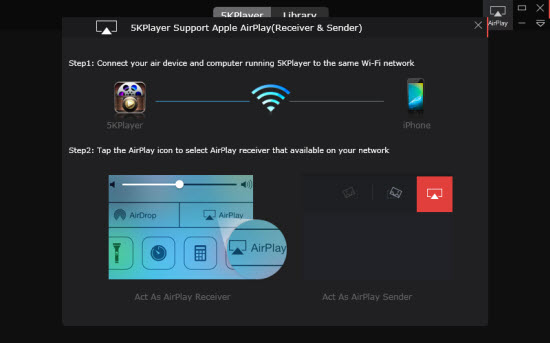
5KPlayer fügt jetzt eine DLNA-Media-Streaming-Funktion hinzu, um sich selbst zu stärken und hilft Ihnen auch beim Streamen von Videomusik von Android/iPhone auf PC und PC auf Smart TV, PlayStation, Xbox, etc. DLNA-zertifizierte Geräte.
4. Warum MKV nicht unter Windows 7/8 läuft?
Der Hauptgrund, warum Windows 7/8 den MKV-Dateicontainer nicht unterstützt, ist der standardmäßige Windows Media Player. Die Standardversion von WMP unter Windows 7/8 verfügt nicht über einen Demuxer, der den MKV-Container unterstützt, was dazu führt, dass alle Audio-/Video-/Untertitel usw. in MKV vor der Dekodierung nicht in einzelne Signale demuxed werden. Dieses Problem kann durch das Herunterladen von Codec-Paketen wie K-Lite oder CCCP gelöst werden, aber wie gesagt, große MKV-Player für Windows 7 sollten zumindest die Anforderungen an die MKV-Wiedergabe umfassend und gut angepasst auf die Gesamtleistung vorbereiten. Die Verwendung eines Pakets eines Drittanbieters kann Ihnen viele unerwünschte Probleme bereiten. Und deshalb möchten wir Ihnen den 5KPlayer als einen der ausgereiftesten MKV-Videoplayer zur Wiedergabe von MKV-Dateien empfehlen.
Hinweis: Zusätzlich zur freien Wiedergabe von HD-MKV-Dateien zeichnet sich dieser leistungsstarke MKV-Player als einer der führenden 4K-UHD-Videoplayer aus, der in der Lage ist, 4K-Videofilme (4096x2160) und alle anderen MKV AVCHD MPEG MTS 1080p etc. Dateien mit seidig glatter Wiedergabe zu verarbeiten. Dank der Unterstützung für eine Vielzahl von Audioformaten können Sie diesen kostenlosen MKV-Videoplayer verwenden, um Musik MP3, WMA, WAV, M4A, MOD, AAC und mehr wiederzugeben. Neben der Wiedergabe von verschlüsselten DVD-Quellen, mehreren Videomusikdateien und Online-Radios fungiert dieser MKV-Videoplayer auch als Videomusik-Downloader, der gut beim kostenlosen Herunterladen von Videomusik von YouTube, Dailymotion, Vimeo, etc. funktioniert.
Bester H.265/HEVC Player Mac Kostenloser Download zum Abspielen von HEVC auf MacBester HEVC-Player Mac kostenloser Download hier, um HEVC/H.265 Videos auf Mac ohne Stottern und Qualitätsverlust abzuspielen.
Kostenloser 4K-Videoplayer - Beste Lösung für die Wiedergabe von 3840x2160 4K UHD-Videos.Sie benötigen einen echten 4K-Player für Windows und Mac, der 4320p 4K-Videos stabil und ohne Unebenheiten abspielen kann? Beenden Sie die Suche jetzt. Hier wurden die besten 4K Windows/macOS-Videoplayer mit zertifizierten Qualitäten für die Wiedergabe von 4K-UHD-Videos aufgelistet. Entdecken Sie jetzt den besten 4K-Videoplayer.
Der beste kostenlose Media-Player für Video- und Musikwiedergabe auf Windows 10-PCs.Der beste kostenlose Multimedia-Player für die PC-Videowiedergabe finden Sie in diesem Artikel. Mit diesem Video-Player und Musik für Windows-PCs können Sie alle Videofilme, die Sie mögen, auf Ihrem Computerbildschirm ansehen.
Home | Über uns | Kontakt | News | Datenschutz | Lizenzvereinbarung | Sitemap
Copyright © 2025 Digiarty Software, Inc. All Rights Reserved.
5KPlayer & DearMob sind die Marken von Digiarty. Alle auf dieser Website verwendeten Warenzeichen, Marken- und Produktnamen sind Eigentum ihrer jeweiligen Rechtsinhaber. Alle zugehörigen Logos und Bilder, einschließlich, aber nicht beschränkt auf Apples AirPlay®, Apple TV®, iPhone®, iPod®, iPad®, iTunes®, Mac®, sind eingetragene Marken ihrer eigenen. Digiarty gehört nicht zu oder ist nicht angegliedert der Apple Inc. und einer dieser Firmen.